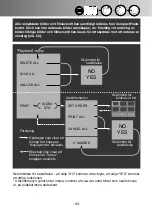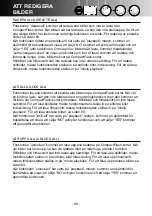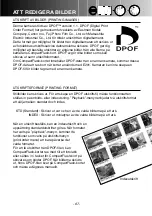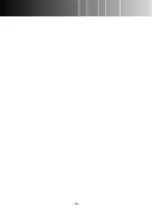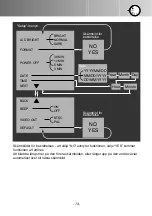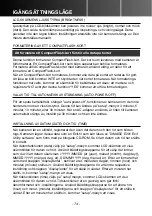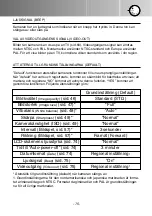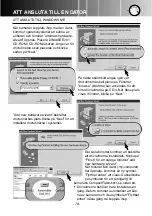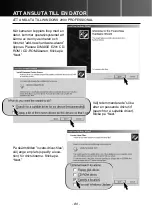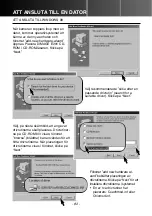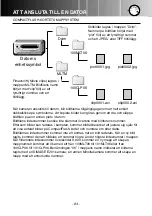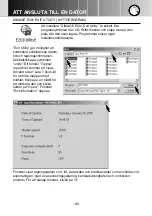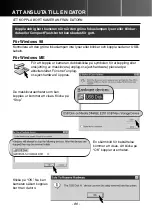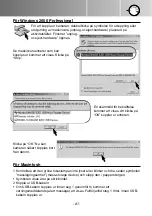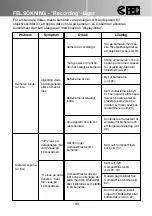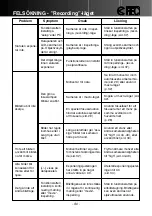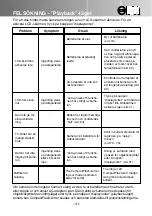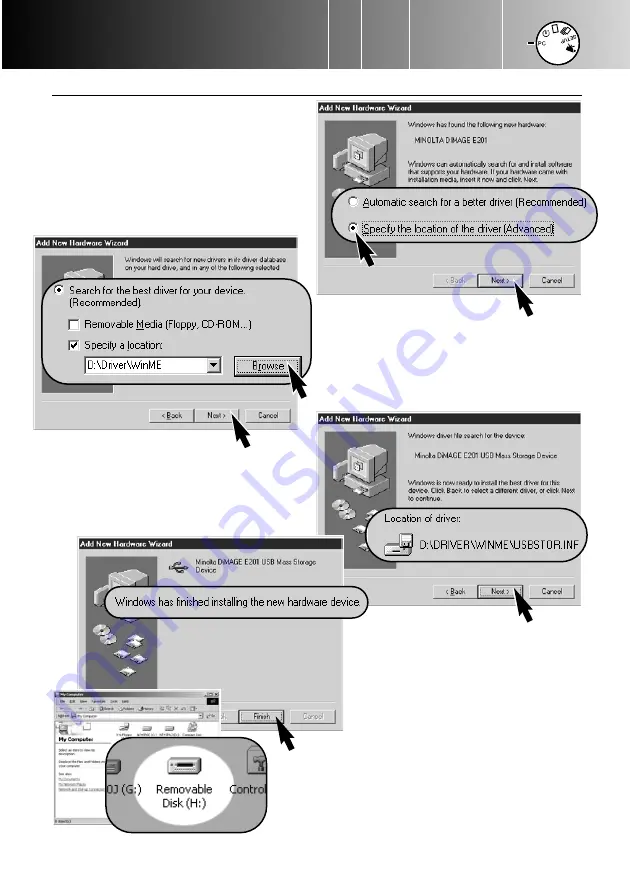
Det sista fönstret kommer att bekräfta
att drivrutinerna installerats. Klicka på
“Finish” för att stänga fönstret ”add
new hardware wizard”.
När fönstret Min dator (my-computer)
har öppnats, kommer en ny symbol,
”Flyttbar enhet” att visas. Dubbelklicka
på symbolen för att få tillgång till
kamerans CompactFlash-kort, se sidan 84.
• Drivrutinerna behöver bara installeras en
gång. Datorn kommer automatiskt att kän-
na av kameran och visa symbolen ”Flyttbar
enhet” nästa gång de kopplas ihop.
När kameran kopplats ihop med en dator,
kommer operativsystemet att känna av
enheten och fönstret ”add-new-hardware-
wizard” öppnas. Placera DiMAGE E201
CD-ROM i CD-ROM-läsaren. Ange var för
drivrutinerna skall placeras och klicka
sedan på “Next.”
- 79 -
ATT ANSLUTA TILL EN DATOR
ATT ANSLUTA TILL WINDOWS ME
”Add new hardware wizard” bekräftar
drivrutinernas plats.Klicka på “Next” för att
installera drivrutinerna i systemet.
På nästa skärmbild anges igen var
drivrutinerna skall placeras. Fönstret
”browse” (bläddra) kan användas för att
hitta drivrutinerna på CD:n. När dess plats
visas i fönstret, klicka på “Next.”
Summary of Contents for DiMAGE E201
Page 1: ...BRUKSANVISNING 9224 2775 17 SW ...
Page 70: ... 70 ...
Page 88: ... 88 Bilaga Felsökning Skötsel och förvaring Tekniska data ...